はじめに
画像はページの読み込みを遅くする最大の要因のひとつです。WebP形式とLazy Loadを導入することで、WordPressの表示速度は劇的に改善します。
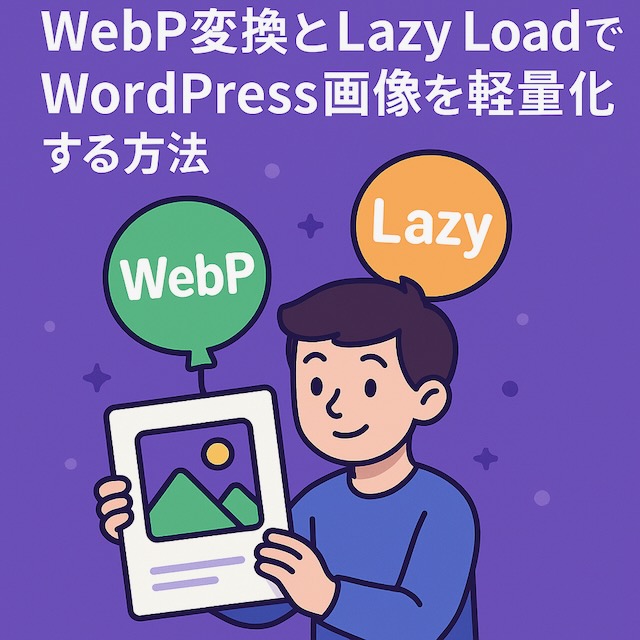
WebPのメリット
- PNGやJPEGよりも軽量
- 高画質を保ちつつ容量削減
- Google推奨の次世代フォーマット
なぜ必要か:
画像サイズを削減すれば、読み込み時間短縮とSEO評価向上につながります。
Lazy Loadの仕組み
ユーザーがスクロールしたときに初めて画像を読み込む機能。
なぜ必要か:
初期読み込みを減らして、表示速度を体感的に向上させます。
WordPressでの実践ステップ
1. 画像をWebP形式に変換
プラグイン(EWWW Image Optimizerなど)やサーバー設定で自動変換。
なぜ必要か:
すでにある画像も効率的にWebPに置き換え可能。
2. Lazy Loadを有効化
WordPress 5.5以降はデフォルト機能あり。追加プラグインで制御も可能。
なぜ必要か:
ファーストビューを優先表示し、UX改善に直結。
3. 表示確認と互換性テスト
古いブラウザや特殊なテーマでは互換性に注意。
なぜ必要か:
画像が表示されない不具合を防ぐため。
よくある失敗例
- WebPに対応していない古いブラウザに非対応設定をしていない
- Lazy Loadを過剰に設定し、重要画像が遅れて表示される
- 画像CDNとプラグイン設定が競合
まとめ
WebPとLazy Loadを活用することで、画像最適化は次のレベルに進化します。SEOとUXの両方を改善できる必須施策です。
FAQ
WebPはすべてのブラウザで使える?
ほとんどの最新ブラウザで対応していますが、古いIEなどは未対応です。
Lazy LoadはSEOに悪影響ある?
ありません。むしろページ速度改善でSEO効果があります。
プラグインを使わずに導入できる?
functions.phpやテーマ編集で可能ですが、プラグイン利用が簡単で安全です。
基礎はこちら →
WordPress SEO基本設定
メタ最適化はこちら →
WordPressメタ情報最適化
構造化データ活用はこちら →
FAQ・HowTo構造化データ導入
内部リンク最適化はこちら →
WordPress内部リンク最適化
高速化はこちら →
キャッシュ×Cloudflare APO高速化
未来戦略まとめはこちら →
WordPress未来戦略